
Друзі, думаю все хоча б кілька разів стикалися з проблемою і кричали, не можу видалити файл з комп'ютера, Ви натискаєте видалити, але вилітає помилка і нічого не виходить.
Саме таку проблему я розкрию в цій статті, покажу, як з цим правильно боротися і чому взагалі відбувається така неприємна ситуація.
Отже для початку потрібно зрозуміти, що за глюк відбувається і чому не виходить видалити файл або папку. Для цього Ви можете прочитати кілька десятків статей в інтернеті або можете мені повірити на слово. Все дуже просто, не виходить видалити тому що файлик або програма, яку Ви збираєтеся утилізувати використовується в одному з процесів Вашого комп'ютера.
Тобто, наприклад, поки Ви сидите в інтернеті і браузер запущений, Ви не зможете видалити деякі файли відносяться до його роботи. Справа в тому, що в дану секунду він запущений і як тільки Ви вимкніть його, закриєте або завершите процес, файли без праці будуть видалятися.
Не можу видалити файл з комп'ютера, що робити?
Основна проблема полягає в тому, що переважна частина користувачів не розбирається в процесах запущених на комп'ютері і навіть не мають поняття, де ці дані можна подивитися хоча б побіжно.

В якості короткого ознайомлення підкажу де це можна подивитися, вам потрібно натиснути на клавіатурі одночасно клавіші Ctrl + Alt + Del

Перед вами відкриється екран з вибором дій, де Ви натискаєте, диспетчер пристроїв, відкриється меленькая таблиця. Далі потрібно перейти у вкладку - "Процеси" і Ви побачите все, що зараз насправді відбувається на комп'ютері
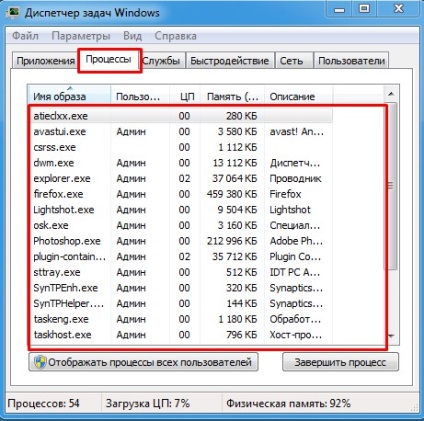
Власне вручну Ви завжди зможете пошукати тут процес, який заважає видаленню і завершити його. Але це так скажемо не дуже зручно, а для багатьох і зовсім здається небезпечним і нездійсненним.
Страх вимкнути щось не те у більшості користувачів глушить бажання там лазити. Я з цим знаком і тому не буду завантажувати прикладами і навчанням по обчисленню процесів, а так само які можна завершувати які не можна. Навіщо все це робити, якщо вже давно є альтернативне рішення, яке працює автоматично.
Отже, для того щоб комп'ютер виконував Ваші команди і видаляв будь-які файли. Просто завантажуємо програму Unlocker і встановлюємо на свій комп'ютер. І звичайно завчасно я перевірив безліч сайтів з цією програмою. Якого було моє здивування або навіть жах від того скільки непотребу пропонують в мережі. Довелося знайти софт версію і закинути її на свій сайт, тепер Ви можете завантажити програму безкоштовно, без вірусів і реєстрацій.
Коротка інструкція по використанню програми Unlocker
Як тільки Ви завантажили програму залишилося тільки її встановити і запустити. На перший погляд здається, що нічого не сталося, але це не так. Для використання програми просто наведіть на файл або папку, натисніть правою кнопкою миші і в випадаючому списку дій виберіть програму Unlocker.
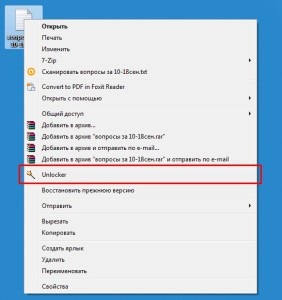
Перед вами з'явиться вікно вибору дії, залишилося тільки вирішити, що саме Ви хочете зробити. Видалити файл або папку, перенести або перейменувати об'єкт. Програма автоматично завершить всі процеси, які будуть перешкоджати виконанню поставленого завдання.

Іван Воронін
- Інтернет і соц.сети
- Огляди програм
- Безпека ПК
- Windows 10 з нуля
- Вивчаємо Windows 7
- Все про комп'ютер
Voron-xak.ru - Комп'ютерна підтримка, блог присвячений навчанню та управління сучасними комп'ютерами, а так само їх можливостям в світі інтернет.